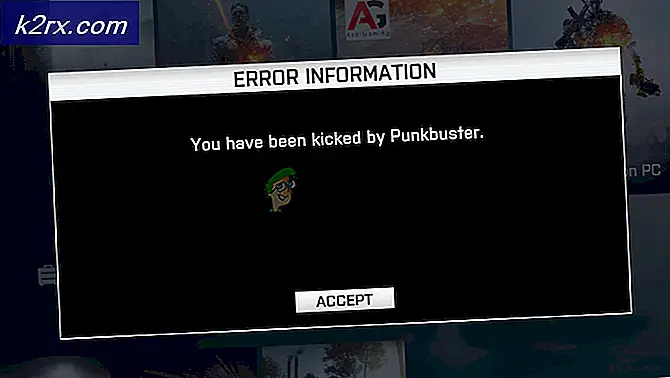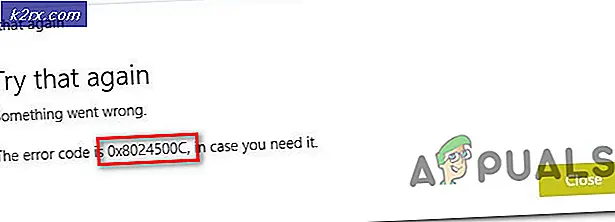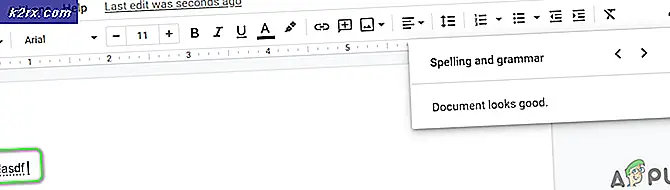Wie konfiguriere ich einen WebServer (IIS) oder Apache in der Alibaba Cloud?
Die Cloud-Technologie befindet sich auf dem größten Aufstieg ihrer Geschichte und wird von hier aus nur noch besser. Anstatt über die gesamte physische Hardware zu verfügen, entscheiden sich Unternehmen stattdessen für eine Cloud-Infrastruktur, da diese sich als kosteneffizienter erweist, ohne die Zuverlässigkeit der Dienste zu beeinträchtigen. Ein Cloud-Netzwerk anstelle eines physischen Netzwerks ist zur Norm geworden, da es viel einfacher zu verwalten und zu betreiben ist. Eine Cloud-Infrastruktur erspart Ihnen die Zeit, alle physischen Geräte einzurichten und zu konfigurieren. Abgesehen davon ist das Leistungsmanagement die meiste Zeit ein Problem, da den Netzwerken normalerweise die erforderlichen Ressourcen zur Überwachung des Netzwerkzustands fehlen.
Elastic Compute Service ist ein IaaS-Level (Infrastructure as a Service) der Alibaba Group. Der Service bietet hohe Leistung, Zuverlässigkeit und Skalierbarkeit. Mit dem Alibaba Cloud Elastic Compute Service können Sie Ihre eigene Infrastruktur sicher und effizient einrichten. Eine der großartigen Funktionen von ECS besteht darin, dass Sie ECS-Instanzen innerhalb von Minuten erfassen können, wodurch Sie Ihre Dienste schnell bereitstellen und Ihre Markteinführungszeit verkürzen können. ECS enthält außerdem die erforderlichen Tools und Funktionen zur Überwachung Ihres Netzwerks, um die Netzwerkleistung auf Kurs zu halten und eine frühzeitige Lösung aller auftretenden Probleme sicherzustellen.
Konfigurieren eines WebServers (IIS) und von Apache auf Alibaba Cloud ECS
Elastic Compute Service (Kaufen Sie hier) kann in einem Starterpaket auf der offiziellen Website erworben werden, das mit einem ECS-Cloud-Server zusammen mit einem Datenübertragungsplan (DTS) geliefert wird. Sie können sich für eine kostenlose Testversion anmelden, um das Produkt zu testen, wenn Sie dies wünschen. Sobald Sie ein Alibaba-Cloud-Konto erstellt haben, werden Sie aufgefordert, eine ECS-Instanz zu erstellen. Wir werden Sie durch den gesamten Vorgang führen.
Erstellen einer ECS-Instanz
- Machen Sie sich zunächst auf den Weg zumBenutzerdefinierter ECS-Start Seite oder Assistent.
- Sie werden mit vier Konfigurationsseiten aufgefordert. Hier müssen Sie die Instanzstartkonfiguration angeben.
- Auf derBasiseinstellung Auf dieser Seite müssen Sie die Zahlungsmethoden angeben und angeben, wo Sie den Server einrichten möchten. Wenn Sie eine einrichten möchtenWindows Instanz wählenWindows Server in demBild und wenn Sie eine erstellen möchtenLinux Zum Beispiel gehen Sie für eineLinux Bild. Es gibt verschiedene Linux-Images wie Alibaba Cloud ECS Ubuntu und mehr.
- Auf der Seite Netzwerk müssen Sie angebenNetzwerk Art, Netzwerk Bandbreite Abrechnung Methode zusammen mit ein paar anderen Optionen. Für dieBandbreitenabrechnung Methode,Pay-By-Traffic wird empfohlen, da in diesem Fall die Bandbreite nach der Menge der verwendeten Bandbreite abgerechnet wird.
- Geben Sie die Anmeldeinformationen ein und geben Sie der Instanz einen Namen auf derSystemkonfiguration Seite. Dieses Kennwort wird später verwendet, um eine Verbindung zur Instanz herzustellen.
- Geben Sie der Instanz schließlich ein Tag auf demGruppierung Seite. Klicken Sie dann aufWeiter: Vorschau Taste.
- Hier können Sie eine Vorschau der von Ihnen bereitgestellten Konfigurationen anzeigen und Änderungen vornehmen, indem Sie auf klickenBearbeiten Taste. Sie können diese Vorlage auch speichern, indem Sie auf Als Startvorlage speichern klicken und dann einen Namen dafür eingeben.
- Danach gehen Sie durch dieECS-Nutzungsbedingungen und dann klickenInstanz erstellen.
- Die Alibaba Cloud ECS-Instanz wird erstellt und Ihnen wird der Status der Instanz angezeigt. Wenn Sie die ECS-Instanz verbinden möchten, kopieren Sie die öffentliche IP.
Hinzufügen von Sicherheitsgruppenregeln
Wenn Sie beim Erstellen der Instanz keine Sicherheitsgruppenregeln hinzugefügt haben, machen Sie sich keine Sorgen, wir zeigen Ihnen jetzt, wie das geht.
- Klicken Sie auf die Instanz-ID, um die Seite mit den Instanzdetails anzuzeigen.
- Klicken Sie auf der linken Seite aufSicherheitsgruppen. Klicken Sie anschließend auf die Sicherheitsgruppen-ID, um zur Seite mit den Sicherheitsdetails zu gelangen.
- Dort angekommen, in der oberen rechten Ecke desSicherheitsgruppenregeln Seite, klicken Sie auf dieSchnelle Regelerstellung Taste.
- Verwenden Sie die Konfigurationsdetails in der Abbildung unten. ZumCommon Port (TCP)müssen Sie den Port auswählen, der für alle Anwendungen aktiviert werden soll, die auf der ECS-Instanz ausgeführt werden sollen. Wenn Sie wählen möchtenSSH oderApache, du musst wählenSSH 22 undHTTP 80 wie auf dem Bild angegeben. Auch für dieBerechtigungsobjektWenn Sie die IP-Adresse des Anforderers kennen, geben Sie den spezifischen Bereich der IP-Adresse an.Verwenden von 0.0.0.0 Gibt an, dass Geräte in allen Netzwerkregionen / -segmenten auf den angegebenen Port zugreifen können.
- Klicken Sie abschließend aufOK.
Verbindung zur ECS-Instanz herstellen
Nachdem Sie eine Sicherheitsgruppe hinzugefügt haben, können Sie zum ersten Mal eine Verbindung zur ECS-Instanz herstellen. Der Verbindungsvorgang kann je nach Instanzabbild etwas unterschiedlich sein. Wir werden sowohl Windows als auch behandeln LinuxSie müssen sich also keine Sorgen machen.
Linux-Instanz verbinden
- Gehen Sie zur Seite Instanzen und klicken Sie auf VerbindenOption vor Ihrer Instanz-ID unter derAktionSäule.
- Sie werden mit dem aufgefordertGeben Sie das VNC-Passwort ein Dialogbox. Hier klickenÄndern Sie das VNC-Passwort.
- Danach in derGeben Sie das VNC-Passwort ein Das daraufhin angezeigte Dialogfeld geben Sie Ihr Passwort ein und klicken Sie auf OK.
- Jetzt müssen Sie sich als anmeldenWurzel. Geben Sie dazu den Benutzernamen anWurzel und geben Sie das Kennwort ein, das Sie beim Erstellen der Instanz angegeben haben.
- Fertig, Sie haben erfolgreich eine Verbindung zur Instanz hergestellt. Im nächsten Schritt zeigen wir Ihnen, wie Sie Apache konfigurieren.
Herstellen einer Verbindung zur Windows Server-Instanz
- Klicken Sie in der Spalte Aktion vor der Instanz-ID auf die Option Verbinden.
- KlickenÄndern Sie das VNC-Passwort wenn Sie dazu aufgefordert werdenGeben Sie das VNC-Passwort ein Dialogbox.
- Geben Sie ein neues Passwort ein und klicken Sie dann auf OK.
- Klicken Sie in der oberen linken Ecke des VNC aufFernanruf senden und dann wählenSTRG + ALT + LÖSCHEN.
- Geben Sie auf der Anmeldeseite der Windows-Instanz einAdministrator als Benutzername und geben Sie dann das Kennwort ein, das Sie beim Erstellen der Instanz eingegeben haben.
Apache konfigurieren
Nachdem Sie sich mit der Instanz verbunden haben, ist es Zeit, die neueste Version von zu installieren Apache Webserver und konfigurieren Sie ihn dann so, dass er beim Start ausgeführt wird. Alles was Sie tun müssen, ist ein paar Sätze von Befehlen einzugeben und voila, Sie sind fertig.
- Zunächst zu installieren ApacheGeben Sie an der Eingabeaufforderung den folgenden Befehl ein.
yum install -y vsftpd
- Danach müssen Sie es starten. Geben Sie den folgenden Befehl ein:
systemctl start httpd
- Sobald Sie fertig sind, müssen Sie sicherstellen, dass es beim Start automatisch startet. Geben Sie dazu den folgenden Befehl ein:
systemctl enable httpd
- Überprüfen Sie abschließend den Status von Apache, um festzustellen, ob es ausgeführt wird, indem Sie den folgenden Befehl eingeben.
systemctl status httpd
- Öffnen Sie danach eine neue Registerkarte in Ihrem aktuellen Webbrowser und geben Sie die öffentliche IP-Adresse der Instanz ein, um festzustellen, ob alles betriebsbereit ist.
IIS konfigurieren
Wenn Sie eine haben Windows Server Bild müssen Sie IIS anstelle von Apache konfigurieren. Dazu müssen Sie zuerst IIS und die Verwaltungstools installieren. So geht's:
- Öffnen Sie a Eingabeaufforderung und geben Sie dann ein Power Shell um ein Powershell-Fenster zu öffnen.
- Geben Sie den folgenden Befehl ein, um IIS und die Verwaltungstools zu installieren:
Install-WindowsFeature-Name Webserver -IncludeAllSubFeature -IncludeManagementTools
- Öffnen Sie anschließend einen neuen Tab in Ihrem aktuellen Browser, geben Sie die öffentliche IP-Adresse der ECS-Instanz in die Adressleiste ein und drücken Sie die Eingabetaste, um festzustellen, ob alles ordnungsgemäß funktioniert.